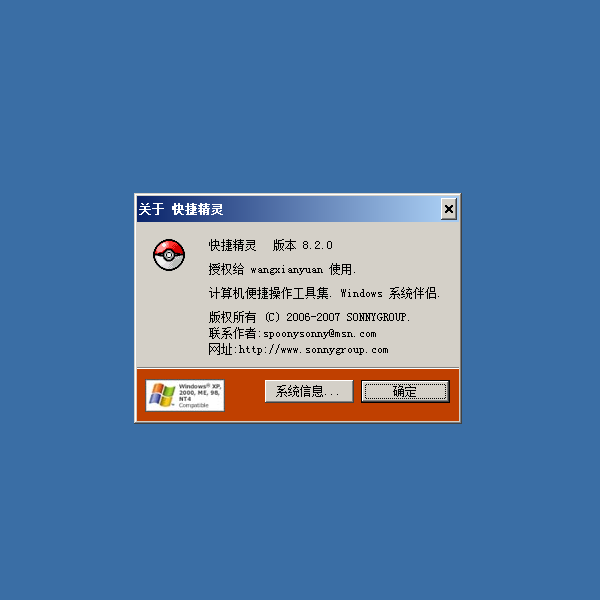详细说明
这是一个完成于10多年前(2006)的作品,当时 Windows 平台的小而美的工具并不算很多,于是就制作了这么一款桌面工具软件。虽然当时主流系统是 Windows XP,但测试发现在当前最新的 Windows 下依然可以运行,简直是 MS 创造的奇迹~
如果你有兴趣试一下,文末有下载链接提供。
软件介绍
快捷精灵是一款系统便捷工具,旨在为Windows用户提供便捷的服务和尽可能多的实用功能。
1 功能介绍
1.1 自定义热键
你可以设定任意一个热键(快捷键)来进行以下操作:
A.运行一个应用程序
B.以默认方式打开一个文件
C.打开一个文件夹
D.访问一个网站页面
这一功能将大大加快你的操作速度,提高你的工作效率!
另外,本程序预置了一些快捷操作,具体见“热键表”。
你可以通过“热键编辑器... ”菜单项打开热键编辑窗口,设定编辑你希望的热键列表。
在热键编辑器中新建一个项目,按照如下规则填写:
项目名称:为该项目命名(任意),作为标记
操作对象:填入文件路径或者文件夹路径或者网址(URL)
快捷键:设定启动该操作对象所用的热键
完成设定后保存,“热键”菜单中将出现当前所设定的热键列表项。
前面是项目名称,后面是对应的热键。(若热键未注册成功,后面将出现一个“! ”标记,此时请换一个热键设定)
1.2 屏幕取色
按下 Shift 键并按住一个方块开始移动鼠标到屏幕任意区域进行取色。松开 Shfit 键或者鼠标,该点的颜色值即被捕获到取色窗口,同时鼠标所在屏幕区域被放大,也可以通过点击放大区进行精确点颜色选取。你还可以通过滚动条调整所获取的颜色值,通过双击方块来对方块的颜色取反。
1.3 屏幕截图
你可以点击以下链接以了解本软件更详细的操作方法。通过“设置”菜单中的“屏幕截图设置...”项配置截图操作的相关参数。本功能支持全屏截图、矩形区域截图和静态框取截图。可将截取的图片保存为文件或者保存到剪贴板。
1.4 屏幕锁定
进入屏幕锁定界面,你需要先设定一个解锁密码。还可以设定是否让屏幕半透明。然后回车确认,屏幕即被锁定,任何操作将不可影响到计算机。解锁只须输入密码即可。
1.5 界面操控
您可以通过本程序来捕获屏幕界面元素(窗体或控件,以下简称"元素")的句柄来获取其信息甚至对其进行非常规操作!
按住并拖动准心到屏幕区域捕捉元素句柄,松开鼠标即获得该元素信息(比如文本等,双击显示文本的文本框,文本内容将自动复制到剪切板,这样就可以快捷地捕获屏幕上的文本了!)。获取句柄后即可进行操作,在操作列表中选择一项操作点"执行"即可实现相应操作。
操作完毕之后,该元素句柄将被记录到"操控历史"列表中。以便于下次对其操作而不用重新在屏幕捕捉该元素。
在"操控历史"列表中选择一个句柄后,该句柄对应的元素即被载入,"捕获信息"里面显示其信息。此时又可通过"操控选项"对其进行操作。
在"操控历史"点"刷新"程序将自动为您过滤掉已经过期的句柄。
注意:本程序所提供的某些操作只针对特定元素,对另一些元素则无效。某些操作是非常规的,而且可能无法撤销,所以请慎重操作。
1.6 媒体播放
本功能可用于播放系统所支持的任何媒体文件,如需要播放某些特殊格式文件(如:rm,tp等)则可能需要您安装相应的解码程序或播放器。
1.7 农历日历
本功能用于查看中国农历日期。
1.8 定时提醒
在使用定时提醒功能之前请先在“设置”选项中选择“启用定时提醒”。
打开定时设置窗口设置好时间和提醒消息,还可以设定到时执行的任务。
1.9 壁纸更换
本功能用于定时更换桌面壁纸。
点击“壁纸更换”菜单进入设置界面,设置壁纸集合保存的目录。“设置”菜单中的“启用壁纸更换”项用来启用此功能。
1.10 超级计算
超级计算使用户可以一次性输入一行算术计算式,计算出结果。同时还支持丰富的数学函数。
1.11 内存监测
你可以点击以下链接以了解本软件更详细的操作方法。本功能用于实时查看并监测内存资源的使用状况。另有资源紧缺提示功能,你可以针对你的计算机设定一个警戒尺度,当内存资源使用率超出这一尺度后托盘图标将提示你内存资源紧缺。
1.12 磁盘空间
本功能用于查看磁盘各分区的使用情况和总体使用情况。
1.13 系统魔法
本功能用于为用户提供一些系统优化和便捷配置。
保存设定之后,您可能需要注销系统或者重新启动计算机才能生效。
1.14 性能测试
本程序让计算机计算π值,通过一定的计算量所花费的时间来评价计算机运算性能。为了测试到系统的最佳性能,测试前请关闭对系统资源占用较大的应用程序;测试运行期间请最好不要对你的计算机进行操作,百万位级以上的测试过程中可能会等待很长时间,所以仅对考机用户推荐使用。
对于考机用途的朋友,快捷精灵推荐您使用命令行参数的模式运行,这样便于发生意外卡死之后可以从进程关闭本程序。命令行方式请在开始菜单点“运行”,输入“[path]myhotkeys.exe /tester”([path]为本程序所在的文件夹路径)。
1.15 文件加密
设置好要加密或解密的文件和生成的目的文件,填写密码即可执行加解密操作。
解密操作时虽然输入了错误密码但是仍然会生成一个文件,不过该文件是不可用的。
本程序能很好完成50M以下大小的文件加密。用户自行选择使用,若造成数据损失,作者将对此不负任何责!
1.16 文件分割
本功能用于将一个文件分成多个部分。并自动生成合并批处理文件,将生成的文件和批处理文件放在同一目录即可合并还原原始文件。
注意:在对某个文件进行分割操作之前请先将该文件文件名设定为英文,以便将来能够顺利合并。
1.17 批量更名
本功能用于对选定的文件进行批量更名操作,支持更改前缀名或者后缀名。并可以设置增量间隔。
1.18 查找替换
你可以点击以下链接以了解本软件更详细的操作方法。如果你要把一个文件夹下面所有的包含特定文本的文本文件找出来,可以使用“查找”功能;或者要将某一目录下所有文本文件中的特定文本替换为你所指定的文本,则可以使用“替换”功能。
设置好文件夹和文件过滤方式(如:.txt、.html等,无过滤方式则请留空。)填写要查找的内容或者要替换的内容即可执行。
1.19 文件复制
本工具用于将文件以目录遍历的方式复制到某个目录下的所有子目录下,适用于目录层次不太多并且被复制文件较小的文件复制工作。
1.20 文件粉碎
Windows系统对文件的删除操作只是在文件上做了一个"不存在标记",然而这个文件的数据可能一直都留在磁盘中,虽然是看不见的,但可以通过专用工具将其恢复.为了防止这种恢复操作,保证文件的信息不会泄漏,你可以使用"文件粉碎"功能!
1.21 磁盘清理
本功能用于清理磁盘上的文件以释放磁盘空间。还可以自定义文件类型(支持通配符)和清理路径来清除特定文件。
1.22 超级剪贴板
超级剪贴板工具用于将系统剪贴板内文本添加到快捷精灵的超级剪贴板中。点击某个方格,剪贴板内容将被设为该方格内文本。操作快捷键[Ctrl+Shift+C]。
例如要将某一网页中的文本添入超级剪贴板中,则可以先用[Ctrl+C]将文本复制到系统剪贴板中,然后利用[Ctrl+Shift+C]将系统剪贴板中的文本添加到超级剪贴板中。
双击“操作方法”可以自动批量保存超级剪贴板中所有内容。
1.23 保存剪贴板
在“设置”菜单中设置保存剪贴板所需的相关参数,使用热键“Wins + S”即可自动保存当前剪贴板中的内容。
2 预置热键表
█ Wins + Z 将活动窗口置于顶层
█ Wins + X 取消活动窗口在顶层
█ Wins + ? 隐藏活动窗口
█ Wins + , 显示最后隐藏的窗口
█ Wins + . 显示所有隐藏的窗口
█ Ctrl + Up 增大系统音量
█ Ctrl + Down 减小系统音量
█ Wins + S 保存当前剪贴板内容
█ Wins + F6 全屏截取屏幕图像
█ Ctrl + Shift + S 添加内容到超级剪贴板
█ Wins + F5 访问SONNYGROUP网站
3 命令行参数表
█ 屏幕取色 ---- /color
█ 屏幕截图 ---- /screen
█ 系统魔法 ---- /magic
█ 文件加密 ---- /encrypt
█ 文件分割 ---- /partition
█ 批量更名 ---- /rename
█ 查找替换 ---- /search
█ 批量复制 ---- /copy
█ 文件粉碎 ---- /delete
█ 磁盘清理 ---- /cleandisk
█ 界面操控 ---- /operatewindows
█ 屏幕锁定 ---- /lockscr
█ 超级计算 ---- /supcalc
█ 磁盘空间 ---- /diskspace
█ 农历日历 ---- /calendar
█ 性能测试 ---- /tester
█ 媒体播放 ---- /mediaplayer
█ 关机接口 ---- /winshutdown
█ 重启接口 ---- /winreboot
█ 注销接口 ---- /winlogoff
█ 调用帮助 ---- /help /?
4 使用技巧
█ 利用快捷精灵的[Wins+?]隐藏桌面图标
将鼠标在桌面区域点击一下,然后使用[Wins+?]隐藏桌面图标。恢复可以用[Wins+,]或者[Wins+.]。
█ 利用快捷精灵的日志功能记录开关机时间
在“设置”菜单中选中“启用日志记录”菜单项和“开机自动运行”菜单项。此后的开关机事件将由快捷精灵记录于程序文件所在目录的日志文件中。
█ 利用快捷精灵的细节功能
快捷精灵有很多很细致的使用技巧,例如文本框之类的控件,您将鼠标移至其上方。有些则会出现功能提示,比如“双击复制到剪贴板”。某些窗体,双击可置于顶层不被遮挡。
█ 利用快捷精灵的密码查看功能获得屏幕上的文本
将密码查看窗口的放大镜拖放到文本部分(可以是窗口的标题、标签、按纽、地址栏、状态栏等控件),直到密码栏显示一致的文本。双击密码栏,文本自动被复制到剪贴板。
█ 利用快捷精灵的界面操控捕获屏幕文字
按住并拖动准心到屏幕区域捕捉元素句柄,松开鼠标即获得该元素信息。双击显示文本的文本框,文本内容将自动复制到剪切板,这样就可以快捷地捕获屏幕上的文本了。